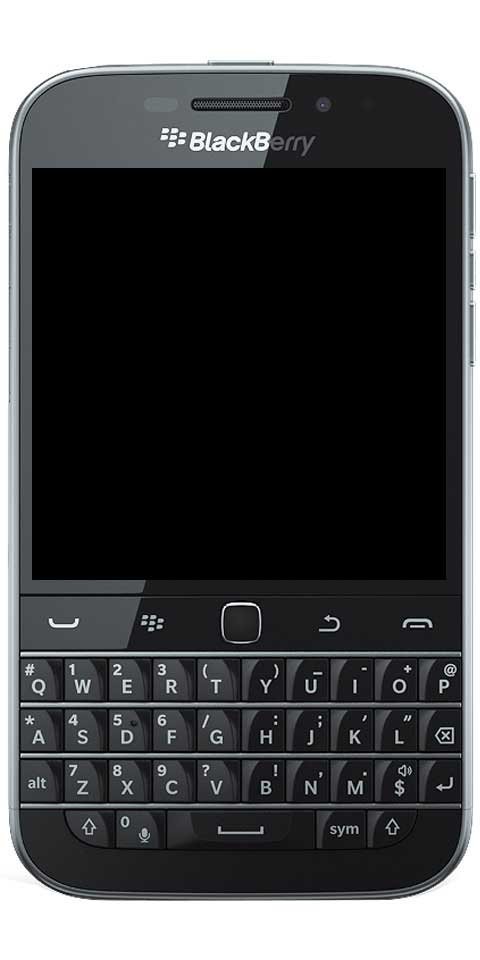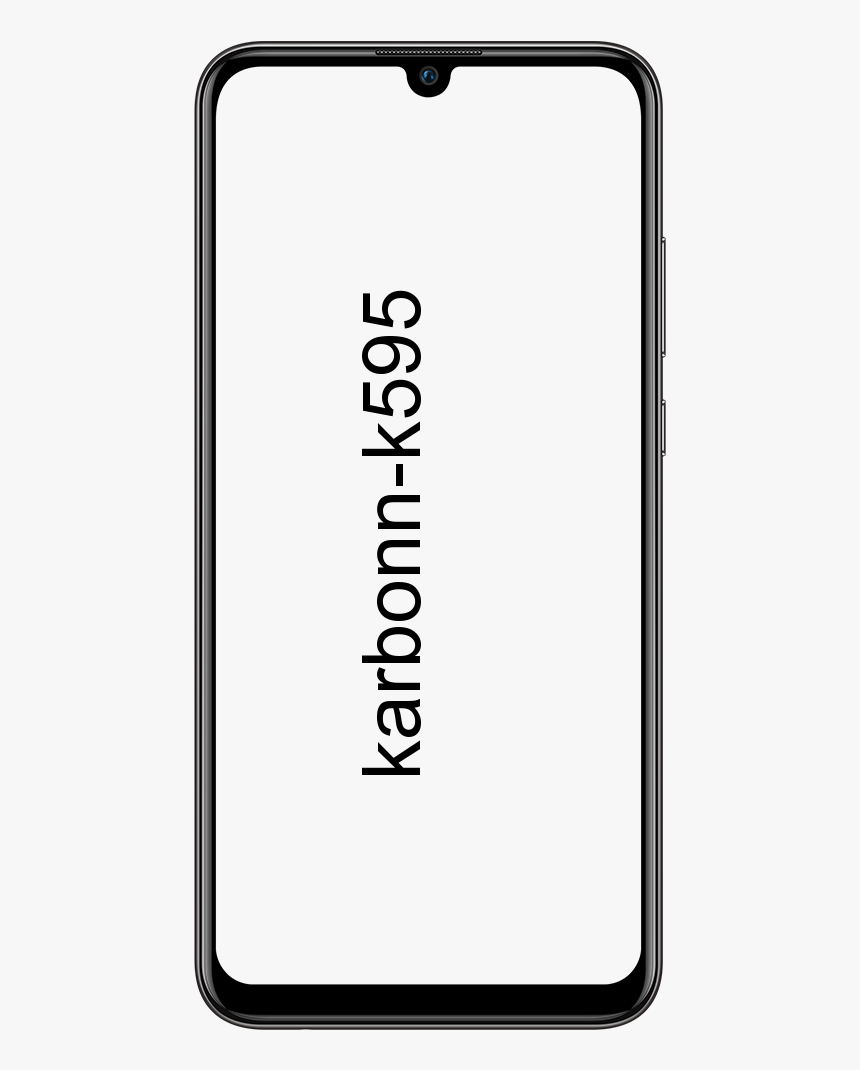Cum să remediați problemele legate de ecranul negru al camerei web

Dacă sunteți în căutarea unei soluții pentru a remedia problemele legate de ecranul negru al camerei web, citiți restul articolului de mai jos. O cameră web integrată este simplă sau ușor de utilizat. De asemenea, totul este configurat de fiecare dată când porniți computerul desktop. Orice aplicație pe care o instalați sau o descărcați o poate detecta și transmite în flux din ea. În unele situații, probabil că trebuie să acordați aplicației permisiunea ca oricând Crom încearcă să vă acceseze camera, va cere permisiunea. Asta este tot ce trebuie să faceți în unele situații pentru a începe să utilizați camera, totuși, nu funcționează întotdeauna. Cu siguranță, camera afișează doar un ecran negru.
Vezi și: Cum să rezolvați o cameră web care nu funcționează pe MacBook
Cum se remediază problemele legate de ecranul negru al camerei web:

Unele mărci de camere web se confruntă cu probleme proprii. Logitech este un producător de camere web foarte popular și produsele sale au cu siguranță probleme specifice propriilor sale camere. Iată câteva lucruri pe care trebuie să le încercați pentru a rezolva problemele cu orice tip de cameră web. Cu toate acestea, înainte de a iniția, reporniți computerul și verificați dacă acest lucru rezolvă lucrurile.
Verificarea obstacolelor
S-ar putea să existe o șansă ca ceva să vă blocheze fizic obiectivul camerei web. Dacă este un dispozitiv nou, probabil că nu ați șters toate autocolantele / filmele de protecție de pe dispozitiv, așa că aruncați o privire bună și ștergeți tot ceea ce este încă lipit. Nu lăsați nimic doar pentru că este transparent.
Activați camera
Accesul camerei foto pe Windows 10 poate fi activat și dezactivat pentru întregul sistem de operare. Dacă este dezactivată, nicio aplicație nu o poate folosi. Urmați pașii pentru a rezolva problemele legate de ecranul negru al camerei web:
- Mergeți la Aplicație Setări și treceți la Confidențialitate> Cameră foto .
- Rețineți că vedeți mesajul „Accesul camerei pentru acest dispozitiv este activat” este vizibil.
- Dacă nu, atinge Schimbă și porniți-l.
- Reporniți computerul.
Verificați permisiunile
Windows 10 vă permite să utilizați sau să setați accesul camerei pe bază de aplicație. De asemenea, este posibil ca aplicația în care încercați să utilizați camera foto să nu ofere acces la dispozitiv. Urmați pașii pentru a rezolva problemele legate de ecranul negru al camerei web:
- Închide aplicația pe care o folosești.
- Mergeți la Setări aplicație.
- Treceți la Grupul de confidențialitate de setări și alegeți aparat foto .
- Mutați în jos la „Permiteți aplicațiilor să vă acceseze camera” secțiunea și activați comutatorul.
- Scufundați-vă mai jos și vizualizați aplicația în care încercați să utilizați camera și asigurați-vă că are acces corect la dispozitiv.
Vezi și: Recenzie completă despre cele mai bune înregistratoare gratuite pentru webcam
Actualizare driver Webcam
Știm cu toții că o cameră web, la fel ca orice alt hardware de pe computer, are nevoie de drivere pentru a rula. Driverele pentru webcam sunt instalate automat, dar este posibil să nu fie actualizate. Urmați pașii pentru rezolvarea problemelor legate de ecranul negru al camerei web:
- Accesați Managerul de dispozitive.
- Apoi extindeți grupul de dispozitive Camere.
- Faceți clic dreapta pe acesta și alegeți Actualizați driverul din meniul contextual.
- Instalați sau descărcați orice drivere pe care Windows 10 le găsește.
Instalați aplicații / drivere proprietare
Dacă încercați să utilizați o cameră Web Logitech sau o altă marcă, atunci ar trebui să instalați orice aplicații disponibile pentru configurarea acesteia. Instalați sau descărcați aplicația. Dacă aplicația nu rezolvă problema, instalați direct driverele de la producătorul dispozitivului și apoi instalați-le manual.
- Accesați Managerul de dispozitive.
- Apoi extindeți camere și atingeți dreapta camera web.
- Alegeți Actualizați driverul, apoi alegeți opțiunea „Răsfoiți computerul meu după software”.
- Parcurgeți pașii și apoi alegeți driverul pe care l-ați descărcat.
Concluzie:
Camerele web sunt identice cu căștile sau difuzoarele, dar sunt ușor de configurat sau de utilizat. Sper să înțelegeți cum să remediați problemele legate de ecranul negru al camerei web. Dacă totuși găsiți probleme, anunțați-ne în secțiunea de comentarii de mai jos!
Citește și: